实验二 网络操作系统安装与配置
Windows网络操作系统的配置与使用
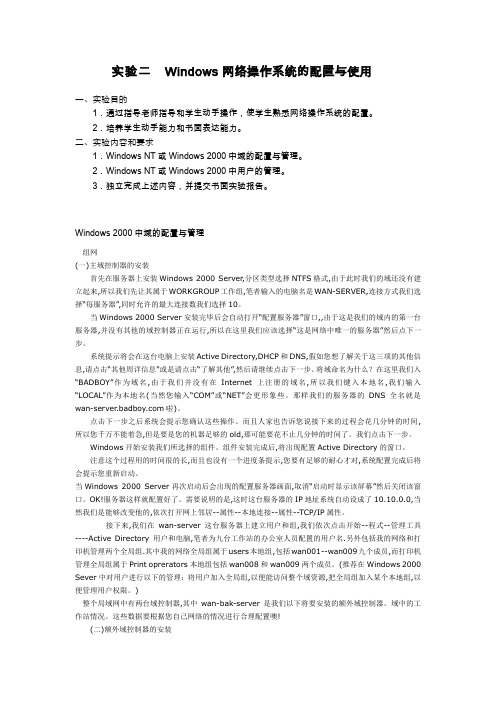
实验二Windows网络操作系统的配置与使用一、实验目的1.通过指导老师指导和学生动手操作,使学生熟悉网络操作系统的配置。
2.培养学生动手能力和书面表达能力。
二、实验内容和要求1.Windows NT或Windows 2000中域的配置与管理。
2.Windows NT或Windows 2000中用户的管理。
3.独立完成上述内容,并提交书面实验报告。
Windows 2000中域的配置与管理组网(一)主域控制器的安装首先在服务器上安装Windows 2000 Server,分区类型选择NTFS格式,由于此时我们的域还没有建立起来,所以我们先让其属于WORKGROUP工作组,笔者输入的电脑名是WAN-SERVER,连接方式我们选择“每服务器”,同时允许的最大连接数我们选择10。
当Windows 2000 Server安装完毕后会自动打开“配置服务器”窗口,,由于这是我们的域内的第一台服务器,并没有其他的域控制器正在运行,所以在这里我们应该选择“这是网络中唯一的服务器”然后点下一步。
系统提示将会在这台电脑上安装Active Directory,DHCP和DNS,假如您想了解关于这三项的其他信息,请点击“其他周详信息”或是请点击“了解其他”,然后请继续点击下一步。
将域命名为什么?在这里我们入“BADBOY”作为域名,由于我们并没有在Internet上注册的域名,所以我们键入本地名,我们输入“LOCAL”作为本地名(当然您输入“COM”或“NET”会更形象些。
那样我们的服务器的DNS全名就是啦)。
点击下一步之后系统会提示您确认这些操作。
而且人家也告诉您说接下来的过程会花几分钟的时间,所以您千万不能着急,但是要是您的机器足够的old,那可能要花不止几分钟的时间了。
我们点击下一步。
Windows开始安装我们所选择的组件。
组件安装完成后,将出现配置Active Directory的窗口。
注意这个过程用的时间很的长,而且也没有一个进度条提示,您要有足够的耐心才对,系统配置完成后将会提示您重新启动。
计算机网络实验2报告

计算机网络实验2报告一、实验目的本次计算机网络实验 2 的主要目的是深入了解和掌握计算机网络中的相关技术和概念,通过实际操作和实验分析,提高对计算机网络的理解和应用能力。
二、实验环境本次实验在学校的计算机实验室进行,使用的操作系统为 Windows 10,实验中所用到的软件和工具包括 Wireshark 网络协议分析工具、Packet Tracer 网络模拟软件等。
三、实验内容与步骤(一)网络拓扑结构的搭建使用 Packet Tracer 软件搭建了一个简单的星型网络拓扑结构,包括一台交换机、四台计算机和一台服务器。
为每台设备配置了相应的 IP 地址、子网掩码和网关等网络参数。
(二)网络协议分析1、启动 Wireshark 工具,选择对应的网络接口进行抓包。
2、在网络中进行文件传输、网页浏览等操作,观察 Wireshark 捕获到的数据包。
3、对捕获到的数据包进行分析,包括数据包的源地址、目的地址、协议类型、数据长度等信息。
(三)网络性能测试1、使用 Ping 命令测试网络中不同设备之间的连通性和延迟。
2、通过发送大量数据包,测试网络的带宽和吞吐量。
四、实验结果与分析(一)网络拓扑结构搭建结果成功搭建了星型网络拓扑结构,各设备之间能够正常通信,IP 地址配置正确,网络连接稳定。
(二)网络协议分析结果1、在文件传输过程中,观察到使用的主要协议为 TCP 协议,数据包有序且可靠地传输。
2、网页浏览时,发现涉及到 HTTP 协议的请求和响应,包括获取网页内容、图片等资源。
(三)网络性能测试结果1、 Ping 命令测试结果显示,网络中设备之间的延迟较低,均在可接受范围内,表明网络连通性良好。
2、带宽和吞吐量测试结果表明,网络能够满足一般的数据传输需求,但在大量数据并发传输时,可能会出现一定的拥塞现象。
五、实验中遇到的问题及解决方法(一)IP 地址配置错误在配置设备的 IP 地址时,出现了部分设备 IP 地址冲突的问题,导致网络通信异常。
项目二-网络操作系统的安装与配置
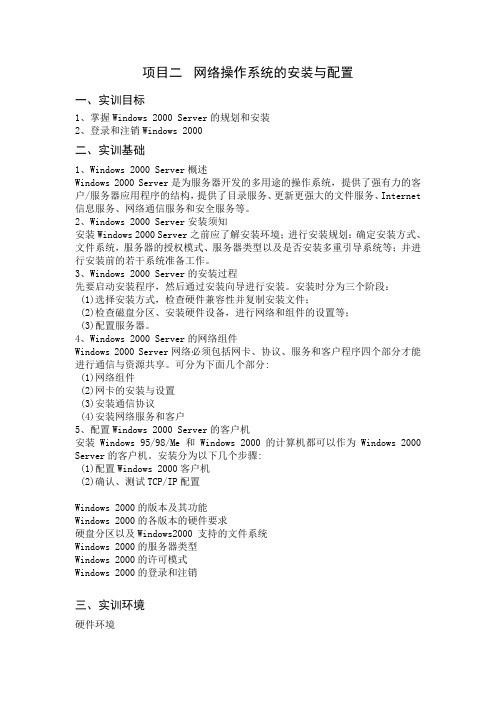
项目二网络操作系统的安装与配置一、实训目标1、掌握Windows 2000 Server的规划和安装2、登录和注销Windows 2000二、实训基础1、Windows 2000 Server概述Windows 2000 Server是为服务器开发的多用途的操作系统,提供了强有力的客户/服务器应用程序的结构,提供了目录服务、更新更强大的文件服务、Internet 信息服务、网络通信服务和安全服务等。
2、Windows 2000 Server安装须知安装Windows 2000 Server之前应了解安装环境;进行安装规划:确定安装方式、文件系统,服务器的授权模式、服务器类型以及是否安装多重引导系统等;并进行安装前的若干系统准备工作。
3、Windows 2000 Server的安装过程先要启动安装程序,然后通过安装向导进行安装。
安装时分为三个阶段:(1)选择安装方式,检查硬件兼容性并复制安装文件;(2)检查磁盘分区、安装硬件设备,进行网络和组件的设置等;(3)配置服务器。
4、Windows 2000 Server的网络组件Windows 2000 Server网络必须包括网卡、协议、服务和客户程序四个部分才能进行通信与资源共享。
可分为下面几个部分:(1)网络组件(2)网卡的安装与设置(3)安装通信协议(4)安装网络服务和客户5、配置Windows 2000 Server的客户机安装Windows 95/98/Me和Windows 2000的计算机都可以作为Windows 2000 Server的客户机。
安装分为以下几个步骤:(1)配置Windows 2000客户机(2)确认、测试TCP/IP配置Windows 2000的版本及其功能Windows 2000的各版本的硬件要求硬盘分区以及Windows2000 支持的文件系统Windows 2000的服务器类型Windows 2000的许可模式Windows 2000的登录和注销三、实训环境硬件环境·CPU:Inter Pentium 133Mhz或以上。
网络操作系统安装实验报告

网络操作系统安装实验报告网络操作系统安装实验报告一、引言网络操作系统是一种基于网络的操作系统,它可以通过网络连接多台计算机,实现资源共享和协同工作。
本次实验旨在通过安装网络操作系统,了解其安装过程和配置方法,以及掌握相关的操作技巧。
二、实验环境本次实验使用的实验环境如下:1. 操作系统:Windows 102. 虚拟机软件:VMware Workstation3. 网络操作系统:Ubuntu Server 20.04 LTS三、实验步骤1. 下载镜像文件在进行网络操作系统的安装之前,首先需要从官方网站下载相应的镜像文件。
本次实验选择的是Ubuntu Server 20.04 LTS版本的镜像文件。
2. 创建虚拟机使用VMware Workstation创建一个新的虚拟机,按照向导的提示进行配置,包括虚拟机的名称、存储路径、操作系统类型等。
在配置操作系统类型时,选择Linux -> Ubuntu 64-bit。
3. 安装网络操作系统将下载好的镜像文件挂载到虚拟机上,并启动虚拟机。
在启动过程中,按照提示选择相应的语言、时区和键盘布局等设置。
然后,选择安装Ubuntu Server并按照向导进行安装。
4. 配置网络设置在安装过程中,会提示进行网络设置。
根据实际情况,选择合适的网络配置方式,包括IP地址、子网掩码、网关和DNS等。
完成网络配置后,系统会自动进行网络测试,确保网络连接正常。
5. 安装必要的软件包安装完网络操作系统后,需要安装一些必要的软件包,以便后续的操作和配置。
通过命令行界面,使用apt-get命令安装所需的软件包,例如:```sudo apt-get updatesudo apt-get install openssh-server```这里以安装openssh-server为例,该软件包可以实现远程登录和文件传输等功能。
6. 进行系统配置在安装完必要的软件包后,可以对系统进行进一步的配置。
操作系统安装与配置实验报告
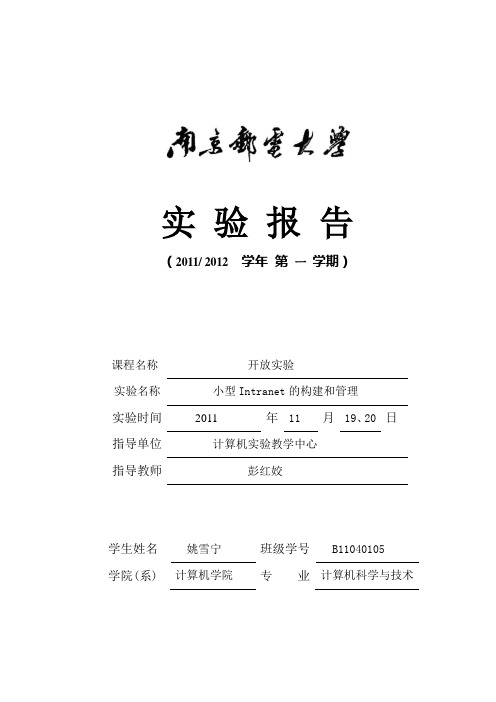
实验报告(2011/ 2012学年第一学期)课程名称开放实验实验名称小型Intranet的构建和管理实验时间2011年11月19、20日指导单位计算机实验教学中心指导教师彭红姣学生姓名姚雪宁班级学号B11040105学院(系) 计算机学院专业计算机科学与技术姚雪宁(B11040105) 实验目的:掌握Windows,Linux网络操作系统的安装、配置,掌握小型Intranet的构建方法,基本网络服务的配置和管理,网络用户的管理。
通过在windows和linux平台上进行服务器搭建学习windows、linux平台网络相关常用命令,同时熟练进行网络服务器管理域配置。
实验环境:主机使用windows XP系统,服务器系统在VMware虚拟机上进行安装。
windows服务器系统------------windows server 2003 企业版linux服务器系统---------------- CentOs5实验要求:1.Windows2003 Server 的安装和配置(VMWare中);2.CentOs Linux操作系统的安装和配置(VMWare中);3.操作系统内置Web,FTP,DNS、DHCP网络服务的配置和管理;4.Windows和Linux系统的互相访问和资源共享;5.常见其它FTP、Email应用服务软件的安装和配置。
实验过程一、windows server 2003 企业版的安装:打开VMWare虚拟机,新建一个空的虚拟机后,使用操作系统的ISO镜像文件载入Windows Server 2003 操作系统,选择正确的配置(其中文件系统要选用NTFS),之后等待安装,安装过程截图如下:1南京邮电大学计算机软件学院网络设置(此处使用典型设置,有能力也可以自定义设置)二、windows server 2003 企业版FTP服务器的搭建2姚雪宁(B11040105) windows server 2003 系统安装完毕,可以看到和正常的windows XP系统的明显不同,进入系统后可以看见服务器配置的相关选项,且关机、重新启动之后要选择原因,进行日志记录。
(实验二)网络操作系统的安装与常见维护
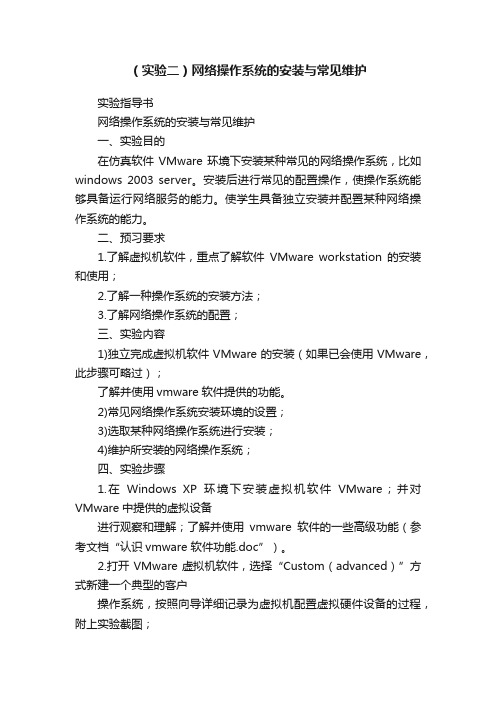
(实验二)网络操作系统的安装与常见维护实验指导书网络操作系统的安装与常见维护一、实验目的在仿真软件VMware环境下安装某种常见的网络操作系统,比如windows 2003 server。
安装后进行常见的配置操作,使操作系统能够具备运行网络服务的能力。
使学生具备独立安装并配置某种网络操作系统的能力。
二、预习要求1.了解虚拟机软件,重点了解软件VMware workstation的安装和使用;2.了解一种操作系统的安装方法;3.了解网络操作系统的配置;三、实验内容1)独立完成虚拟机软件VMware的安装(如果已会使用VMware,此步骤可略过);了解并使用vmware软件提供的功能。
2)常见网络操作系统安装环境的设置;3)选取某种网络操作系统进行安装;4)维护所安装的网络操作系统;四、实验步骤1.在Windows XP环境下安装虚拟机软件VMware;并对VMware中提供的虚拟设备进行观察和理解;了解并使用vmware软件的一些高级功能(参考文档“认识vmware 软件功能.doc”)。
2.打开VMware虚拟机软件,选择“Custom(advanced)”方式新建一个典型的客户操作系统,按照向导详细记录为虚拟机配置虚拟硬件设备的过程,附上实验截图;3.每个虚拟机的名字取名为:学号_姓名;4.设置虚拟机采用镜像光盘形式的光驱。
启动虚拟机并按照操作系统安装向导一步一步进行Windows 2003 server操作系统的安装操作;5.完成操作系统安装以后对系统进行常见的设置工作,具体包括如下内容:启动客户操作系统,选择菜单“VM-》Install vmvare tools”,启动vmvare工具安装操作,系统会自动安装虚拟显卡驱动;启动安装有Windows 2003 server的虚拟机,在管理工具中观察Windows 2003 server能够提供哪些类型的服务;通过百度搜索“windows 2003 server 功能”,自己收集整理资料,对照Windows 2003 server操作系统,理解Windows 2003 server的强大功能;通过百度搜索,结合自己的理解,实现一些网络功能的配置与运行。
操作系统安装与配置实验报告
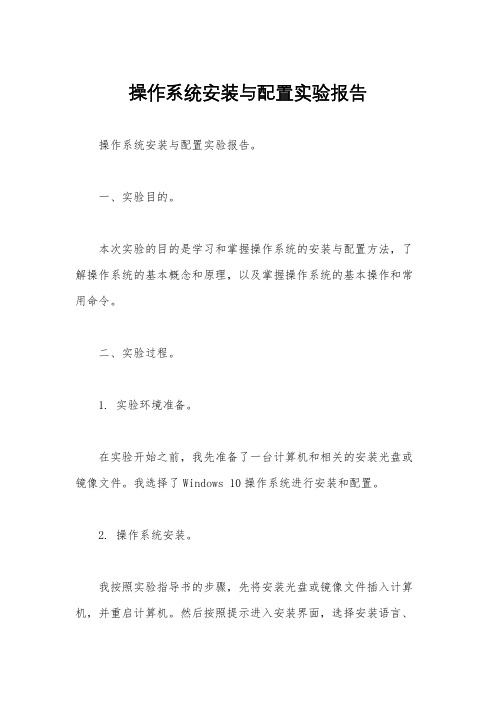
操作系统安装与配置实验报告操作系统安装与配置实验报告。
一、实验目的。
本次实验的目的是学习和掌握操作系统的安装与配置方法,了解操作系统的基本概念和原理,以及掌握操作系统的基本操作和常用命令。
二、实验过程。
1. 实验环境准备。
在实验开始之前,我先准备了一台计算机和相关的安装光盘或镜像文件。
我选择了Windows 10操作系统进行安装和配置。
2. 操作系统安装。
我按照实验指导书的步骤,先将安装光盘或镜像文件插入计算机,并重启计算机。
然后按照提示进入安装界面,选择安装语言、键盘布局等选项。
接着,我选择了自定义安装,对硬盘进行分区和格式化。
最后,我填写了计算机的用户名和密码,完成了操作系统的安装。
3. 操作系统配置。
安装完成后,我进行了一些基本的操作系统配置。
首先,我设置了计算机的名称和网络设置,以便与其他设备进行通信。
然后,我进行了系统更新,安装了最新的补丁和驱动程序,以确保系统的安全性和稳定性。
接下来,我调整了系统的显示设置、声音设置和电源管理等选项,以适应个人的使用习惯。
最后,我安装了一些常用的软件和工具,以提高工作效率。
三、实验结果。
经过以上的操作,我成功地安装和配置了操作系统。
系统运行稳定,各项功能正常。
我能够使用操作系统的基本功能,如文件管理、应用程序运行等。
同时,我也学会了一些常用的命令,如文件夹的创建、复制、删除等。
四、实验总结。
通过本次实验,我对操作系统的安装与配置有了更深入的了解。
我学会了如何安装操作系统,并对系统进行基本的配置和优化。
同时,我也掌握了一些常用的操作系统命令,提高了自己的操作能力。
在今后的学习和工作中,我将能够更好地使用操作系统,并解决一些常见的问题。
总之,本次实验对我来说是一次很有意义的学习和实践机会。
通过实际操作,我不仅巩固了课堂上学到的知识,还提高了自己的实际操作能力。
我相信,通过不断地学习和实践,我将能够更好地掌握操作系统的安装与配置方法,并在将来的工作中发挥更大的作用。
实验环境的介绍网络的简单配置以及安装网络操作系统
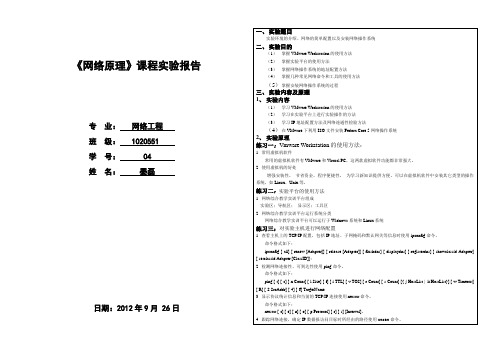
《网络原理》课程实验报告专业:网络工程班级: 1020551学号: 04姓名:晏磊日期:2012年9月 26日一、实验题目实验环境的介绍、网络的简单配置以及安装网络操作系统二、实验目的(1)掌握VMware Workstation的使用方法(2)掌握实验平台的使用方法(3)掌握网络操作系统的地址配置方法(4)掌握几种常见网络命令和工具的使用方法(5)掌握安装网络操作系统的过程三、实验内容及原理1、实验内容(1)学习VMware Workstation的使用方法(2)学习在实验平台上进行实验操作的方法(3)学习IP地址配置方法及网络连通性检验方法(4)在VMware下利用ISO文件安装Fedora Core 5网络操作系统2、实验原理练习一:Vmware Workstation的使用方法:1. 常用虚拟机软件常用的虚拟机软件有VMware和Virtual PC,这两款虚拟软件功能都非常强大。
2. 使用虚拟机的好处增强安装性。
节省资金。
程序便捷性。
为学习新知识提供方便。
可以在虚拟机软件中安装其它类型的操作系统,如Linux,Unix等。
练习二:实验平台的使用方法1. 网络综合教学实训平台组成实验区;导航区;显示区;工具区2. 网络综合教学实训平台运行系统分类网络综合教学实训平台可以运行于Widnows系统和Linux系统练习三:对实验主机进行网络配置1. 查看主机上的TCP/IP配置,包括IP地址、子网掩码和默认网关等信息时使用ipconfig命令。
命令格式如下:ipconfig [-all] [-renew [Adapter]] [-release [Adapter]] [-flushdns] [-displaydns] [-registerdns] [-showclassid Adapter] [-setclassid Adapter [ClassID]]:2. 检测网络连接性、可到达性使用ping命令。
- 1、下载文档前请自行甄别文档内容的完整性,平台不提供额外的编辑、内容补充、找答案等附加服务。
- 2、"仅部分预览"的文档,不可在线预览部分如存在完整性等问题,可反馈申请退款(可完整预览的文档不适用该条件!)。
- 3、如文档侵犯您的权益,请联系客服反馈,我们会尽快为您处理(人工客服工作时间:9:00-18:30)。
实验二网络操作系统安装与配置
一、实验目的
1. 基于虚拟机(VMWare)安装配置Windows 2000 Server网络操作系统;
2. 配置Web服务器,提供简单的网站服务,了解Web网页发布的基本步骤
3. 了解TCP/IP 网络配置及互联的相关操作
二、实验准备
预备知识:
VMWare是一个“虚拟机”软件。
它使你可以在一台机器上同时运行二个或更多Windows、DOS、LINUX系统。
与“多启动”系统相比,VMWare采用了完全不同的概念。
多启动系统在一个时刻只能运行一个系统,在系统切换时需要重新启动机器。
VMWare 是真正“同时”运行,多个操作系统在主系统的平台上,就象标准Windows应用程序那样切换。
而且每个操作系统你都可以进行虚拟的分区、配置而不影响真实硬盘的数据,你甚至可以通过网卡将几台虚拟机用网卡连接为一个局域网,极其方便。
VMware主要的功能有:1.不需要分区或重开机就能在同一台PC上使用两种以上的操作系统。
2.完全隔离并且保护不同OS的操作环境以及所有安装在OS上面的应用软件和资料。
3.不同的OS之间还能互动操作,包括网络、周边、文件分享以及复制贴上功能。
4.有复原(Undo)功能。
5.能够设定并且随时修改操作系统的操作环境,如:内存、磁碟空间、周边设备等等。
Windowsxp中文全称为视窗操作系统体验版。
是微软公司发布的一款视窗操作系统。
它发行于2001年10月25日,原来的名称是Whistler。
微软最初发行了两个版本,家庭版(Home)和专业版(Professional)。
家庭版的消费对象是家庭用户,专业版则在家庭版的基础上添加了新的为面向商业的设计的网络认证、双处理器等特性。
且家庭版只支持1个处理器,专业版则支持2个。
字母XP 表示英文单词的“体验”(experience)。
Windowsxp是基于Windows2000代码的产品,同时拥有一个新的用户图形界面(叫做月神Luna),它包括了一些细微的修改,其中一些看起来是从Linux的桌面环境(d esktopenvironmen)诸如KDE中获得的灵感。
带有用户图形的登陆界面就是一个例子。
此外,Windowsxp还引入了一个“基于人物”的用户界面,使得工具条可以访问任务的具体细节。
它包括了简化了的Windows2000的用户安全特性,并整合了防火墙,以用来确保长期以来一直困扰微软的安全问题。
Windowsxp的最低系统要求:计算机使用时钟频率为300MHz或更高的处理器;至少需要233MHz(单个或双处理器系统);使用IntelPentium/Celeron系列、AMDK6/At hlon/Duron系列或兼容的处理器,使用128MBRAM或更高(最低支持64M,可能会影响
性能和某些功能),1.5GB可用硬盘空间,SuperVGA(800x600)或分辨率更高的视频适配器和监视器,CD-ROM或DVD驱动器,键盘和Microsoft鼠标或兼容的指针设备。
Windowsxp,或视窗xp是微软公司的一款视窗操作系统。
Windowsxp于2001年8月24日正式发布(RTM,ReleasetoManufacturing)。
它的零售版于2001年10月25日上市。
Windowsxp的外部版本是2002,内部版本是5.1(即WindowsNT5.1),正式版的Build 是5.1.2600。
微软最初发行了两个版本:专业版(WindowsxpProfessional)和家庭版(WindowsxpHomeEdition),后来于2005年又发行了媒体中心版(MediaCenterEdition)和平板电脑版(TabletPCEditon)等。
实验准备:
(1)VMware-workstation-6.5.1-126130 安装软件
(2)windowsXP 安装文件,Microsoft.Windows.XP SP2 VOL CN(32bit) by ScoTt.#49
三、实验内容及步骤
1.安装虚拟机
(1)打开虚拟机所在目录,双击“VMware-workstation-6.5.1-126130.exe”,启动安装程序,使用缺省安装即可,直接单击下一步或确定即可。
(2)需要输入序列号的地方,双击“VMware-workstation-6.5.1-126130.keygen.exe ”可以产生破解序列号。
(3)安装完毕需要汉化的,可以进入vm6.5.1H 32,首先运行“vmware-tray.bat”,然后运行vm6.5.1H.EXE 即可完成汉化。
2.配置VMWare 虚拟计算机:
启动VMWare程序,出现如图1所示界面,这就是VMWare的主程序。
图1 VMware主程序
(1)要想安装操作系统,首先建立一个虚拟机,点击【新建虚拟机】出现如图2所示界面。
配置类型选择标准配置即可,单击【next】出现图3的界面,选择创建一个虚拟空白硬盘。
图2 新建虚拟机
图3 创建虚拟空白硬盘
单击【next】,选择将要安装的操作系统,如图4所示,选择windowsXP
图4 选择将要安装的操作系统
单击【next】配置虚拟机器,选择安装位置,安装位置在D盘或E盘下建立以自己姓名(拼音)目录,把虚拟机的位置安装在自己的目录下。
图5 安装位置
单击【next】选择磁盘大写,使用缺省设置即可。
图6 磁盘大小
余下的操作直接使用缺省配置即可直到向导结束。
如果向导结束后,刚才配置的虚拟机启动了,请单击工具栏上的红色矩形方框,关闭虚拟机。
出现如图7所示的界面。
图7 虚拟机情况。
单击右侧的【CD/DVD】条目,配置光驱,如图8,选择使用ISO镜像,单击【浏览】按钮,选择实验资源里面的XP安装镜像文件。
然后单击[OK].
图8 选择镜像文件。
3. 操作系统安装
单击VMware上的绿色三角形,接通虚拟机电源相当与实际电脑的开机操作。
出现图9所示的安装界面。
图9安装初始界面
按回车键,如果没有反映,鼠标单击蓝色屏幕部分,然后再按回车,选择安装操作系统。
出现如图10的界面,按键盘上面的功能键[F8]即可。
出现如图11所示的磁盘分配界面,按键盘上的C 键,创建磁盘分区。
出现如图12所示的界面,输入要创建的磁盘大小,回车即可。
磁盘大小分配后,出现如图13所示的界面,选择NTFS格式化。
接下来的操作使用缺省配置即可,直接按回车即可。
图14 开始安装
使用缺省配置即可。
根据个人爱好,输入即可。
在安装光盘的目录下有个TXT的文档,打开可以看到里面有密钥文件,选择一组输入即可,
为了保证系统安全,管理员一定要设置密码。
保持默认设置即可。
选择典型设置即可。
选择缺省设置即可。
单击下一步开始配置操作系统。
选择不启用,单击下一步。
选择第一项,单击下一步。
可以添加一个用户名。
单击下一步,配置完毕。
4. 操作系统配置
(1)桌面配置
图25 启动后的界面。
启动后的界面桌面非常干净,要想显示【我的电脑】等图标,需要鼠标右键单击操作系统桌面,选择【属性】出现如图26所示界面。
选择【桌面】,单击【自定义桌面】出现如图27所示界面。
把桌面图标上的选项都选上。
单击确定。
出现如图28所示界面。
图28 配置后的界面。
(2)查看系统属性
右键单击【我的电脑】,选择【属性】,出现如图29所示的界面。
可以查看系统的基本属性信息。
图29 系统属性
(3)调整显示分辨率
右键单击桌面,选择【属性】,出现如图30所示的界面,选择【设置】,可以调整分辨率,单击【高级】按钮,可以调整刷新率等。
图30 调整分辨率
(4)调整文件夹选项。
打开【我的电脑】,单击菜单【工具】【文件夹选项】,选择【查看】,如图31所示。
图31 文件选项。
选项中的【隐藏受保护的操作系统文件】【不显示隐藏文件和文件夹】和【隐藏已知文件类型的扩展名】影响系统安全,不能选择,调整后的界面如图32所示。
图32 调整后的文件夹选项。
四、练习题
1. 在虚拟机上新建一个虚拟机,并安装操作系统
2. 安装操作系统后,调整系统的显示信息,了解计算机的基本属性,CPU, 硬盘,内存大小等?
3. 调整文件夹选项,保证系统安全性。
4. 简述硬盘分区和硬盘格式化方法?。
